Dans cet article, vous apprendrez comment installer Flameshot sur RHEL / CentOS
Flammes est un puissant outil de capture d'écran et d'annotation open source pour Linux, Flameshot propose un ensemble varié d'outils de balisage, notamment le dessin à main levée, les lignes, les flèches, les boîtes, les cercles, la surbrillance et le flou. De plus, vous pouvez personnaliser la couleur, la taille et/ou l'épaisseur de plusieurs de ces outils d'annotation d'images.
Cliquer est un système de conditionnement et de déploiement de logiciels développé par Canonical pour les systèmes d'exploitation qui utilisent le noyau Linux. Les packages, appelés snaps , et l'outil pour les utiliser, snapd , fonctionnent sur une gamme de distributions Linux et permettent aux développeurs de logiciels en amont de distribuer leurs applications directement aux utilisateurs. Les snaps sont des applications autonomes s'exécutant dans un bac à sable avec un accès médiatisé au système hôte.
Installer Flameshot sur RHEL / CentOS
Activez les snaps sur RHEL/CentOS et Ubuntu et installez Flameshot
Comme nous vous l'avons montré, les Snaps sont des applications packagées avec toutes leurs dépendances pour s'exécuter sur toutes les distributions Linux populaires à partir d'une seule version. Ils sont mis à jour automatiquement et restaurés avec élégance.
Les Snaps peuvent être découverts et installés à partir du Snap Store, une boutique d'applications avec une audience de millions de personnes.
- Tout d'abord, activez snapd
- Ajouter le référentiel EPEL qui peut être ajouté à RHEL 8/CentOS8 avec la commande suivante :
sudo dnf install https://dl.fedoraproject.org/pub/epel/epel-release-latest-8.noarch.rpm
sudo dnf upgradePour RHEL7/CentOS7 , Le référentiel EPEL peut être ajouté avec la commande suivante :
sudo rpm -ivh https://dl.fedoraproject.org/pub/epel/epel-release-latest-7.noarch.rpm- Ajoutez les dépôts facultatifs et supplémentaires :
sudo subscription-manager repos --enable "rhel-*-optional-rpms" --enable "rhel-*-extras-rpms"
sudo yum update- Installer Snap
sudo dnf install snapd #RHEL/CentOS8
sudo yum install snapd #RHEL/CentOS7- Une fois installé, le systemd l'unité qui gère la prise de communication Snap principale doit être activée :
sudo systemctl enable --now snapd.socket- Ensuite, activez classique cliquer assistance , en créant un lien symbolique entre /var/lib/snapd/snap et /snap :
sudo ln -s /var/lib/snapd/snap /snap- Installez Flameshot, exécutez la commande suivante :
sudo snap install flameshotFonctionnalités Flameshot
- Hautement personnalisable
Personnalisez la couleur de l'interface, la sélection des boutons, les raccourcis clavier, la façon dont les images sont enregistrées, et plus encore avec la boîte de dialogue de configuration accessible de Flameshot.
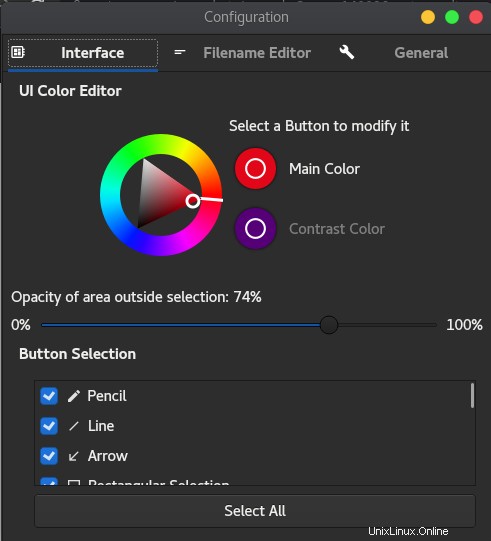
- Simple et intuitif
L'utilisation de Flameshot est aussi simple que de lancer, de faire glisser la zone de sélection pour couvrir la zone que vous souhaitez capturer, de faire des annotations au besoin à l'écran et d'enregistrer la prise de vue sur votre ordinateur, le tout avec une interface très simple et directe.
- Interface de ligne de commande (CLI)
Flameshot a plusieurs commandes que vous pouvez utiliser dans le terminal sans lancer l'interface graphique via une interface de ligne de commande. L'interface de ligne de commande vous permet de créer un script Flameshot et de l'utiliser comme sujet de raccourcis clavier.
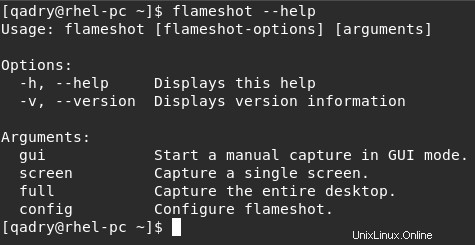
Conclusion
Dans ce guide, nous vous avons montré comment installer Flameshot sur RHEL et CentOS à l'aide du gestionnaire de paquets snap.
Merci..